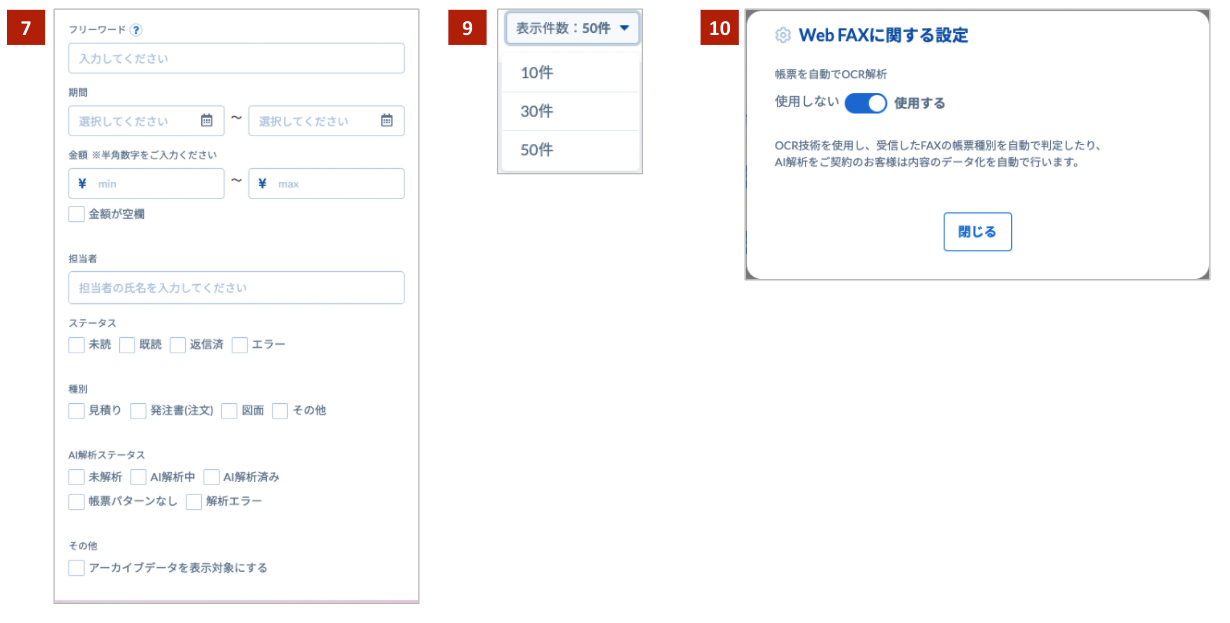Web FAX機能のFAX一覧画面にある各機能についてご説明します。
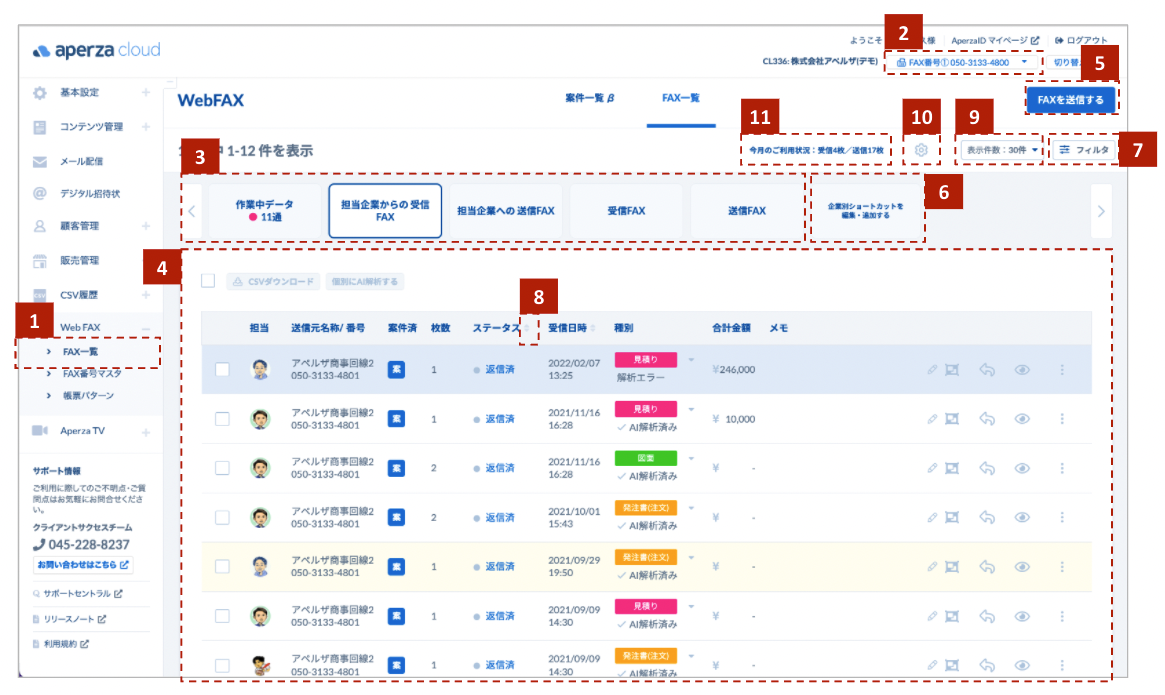
- FAX一覧:アペルザDXの「Web FAX」>「FAX一覧」をクリックするとこの画面が開きます。
- FAX番号を切り替える:複数のFAX番号をご登録されている企業様はここでFAX番号を切り替えることができます。
- 受信フォルダや送信フォルダ:ここで各フォルダを切り替えることができます。各フォルダの内容は4.に表示されます。未読のFAXがある場合は「●」が表示されます。
- フォルダ内のFAX一覧:選択したフォルダ内にあるFAXの一覧が表示されます。
- FAXを送信する:[FAXを送信する]ボタンから新規でFAXを送信することができます。
- 企業別ショートカットを編集・追加する:担当企業を設定できます。
- フィルタ:「フリーワード」「期間」「担当者」「ステータス」「種別」で一覧を絞り込むことができます。また、アーカイブしたFAXを表示したい場合は、こちらから表示対象にすることが可能です。
- 並べ替え:「
 」がついている項目は「
」がついている項目は「  」をクリックすると、昇降/下降で一覧を並び替えることができます。
」をクリックすると、昇降/下降で一覧を並び替えることができます。 - 表示件数調整:件数をクリックすると表示件数を10件/ 30件/ 50件で調整することができます。
- Web FAXに関する設定:自動解析で帳票種別判定をするか設定することができます。管理権限によってこの⻭車アイコンが表示されない場合もあります。
- ご利用状況:月ごとの送受信通数、送受信枚数をご確認いただけます。(「利用明細を確認する」参照)